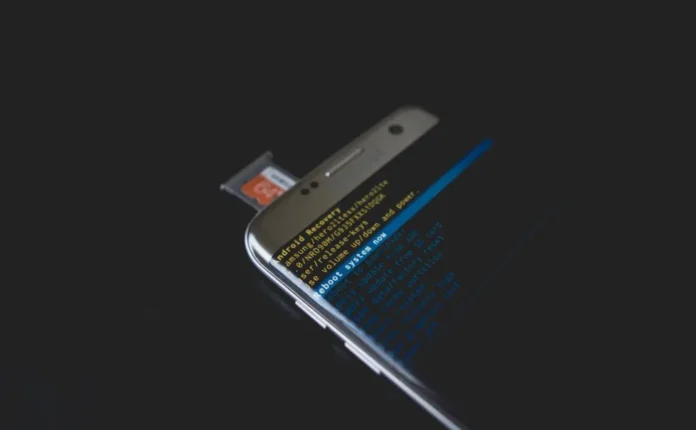Tal como acontece com o seu computador, quase todas as aplicações que instala no seu smartphone tentam arrancar sozinhas quando inicia o dispositivo. Isto pode ser uma coisa boa, uma vez que terá acesso instantâneo às funcionalidades fornecidas por diferentes aplicações. No entanto, uma coisa boa em demasia pode ser má. Ou seja, se tiver demasiadas aplicações que se iniciam com o seu dispositivo, o tempo de arranque do dispositivo aumentará drasticamente e poderá abrandar rapidamente devido à falta de memória do sistema.
Ao contrário do Windows, o Android não tem uma opção nativa para bloquear o arranque de aplicações, mas, felizmente, pode fazê-lo através de ROMs ou aplicações de terceiros. Para evitar isso, aqui estão algumas das melhores aplicações de gestão de arranque do Android que pode experimentar para gerir todas as aplicações que arrancam durante o arranque.
Leia: 5 maneiras de desativar programas de arranque no Windows
Gerenciador de inicialização do Android 1. Caixa de ferramentas tudo-em-um
Como o nome indica, a All-In-One Toolbox consiste num conjunto de ferramentas para gerir o seu smartphone Android. Uma dessas ferramentas é o “Boot Speedup”, que lhe permite desativar as aplicações instaladas pelos utilizadores e as aplicações do sistema com apenas alguns toques. Para além do módulo de aceleração de arranque, a aplicação também tem outras ferramentas úteis, como o limpador de lixo, o desinstalador ou instalador de aplicações em lote, o desinstalador de aplicações do sistema, o fornecedor de informações do sistema, o gestor de ficheiros incorporado, o motor de aplicações que lhe permite mover uma aplicação da memória do telefone para o cartão SD externo.
A aplicação funciona tanto com dispositivos com e sem root. No entanto, se o seu dispositivo não estiver enraizado, não pode aceder a algumas funcionalidades avançadas devido a limitações do sistema. Por exemplo, para desinstalar uma aplicação do sistema, precisa de ter acesso à raiz.
Como utilizá-la para parar as aplicações de arranque: Instale a All-In-One Toolbox a partir da Play Store e abra-a. Em seguida, toque no ícone da pasta que aparece na barra de navegação superior. Desloque-se para baixo, localize e seleccione a opção “Aceleração de arranque”. Agora, coloque o botão ao lado das aplicações na posição “Desligado” para as impedir de arrancar no arranque quando iniciar o dispositivo. Se pretender, pode desativar todas as aplicações para que não iniciem automaticamente no arranque, tocando no botão “Desativar tudo”. Mas tenha cuidado ao utilizar esta opção, pois pode causar problemas indesejados.
Preço: A aplicação é gratuita e contém anúncios. Para remover os anúncios, tem de adquirir a subscrição mensal ou anual.
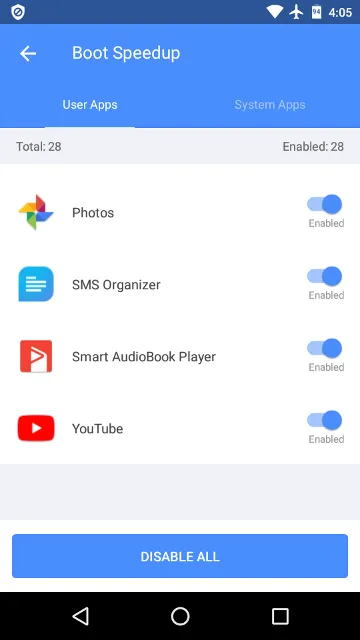
2) Assistente para Android
O Assistant for Android é uma das aplicações favoritas que utilizo diariamente. O melhor do Assistant para Android é o facto de ser uma aplicação pequena e muito leve em termos de recursos do sistema. Utilizando o Assistant for Android, pode impedir que qualquer aplicação instalada pelo utilizador ou aplicações e serviços do sistema sejam iniciados automaticamente durante o arranque. Tudo o que tem de fazer é selecionar a aplicação e alternar o interrutor ao lado da mesma. Acima de tudo, o Assistant para Android não esconde as opções nem torna mais difícil encontrá-las. Quase tudo o que precisa está ordenadamente organizado no ecrã principal, para que possa aceder a qualquer ferramenta que deseje com um simples toque. Por isso, em termos de usabilidade, obtém uma nota bastante boa.
Como utilizá-lo para parar as aplicações de arranque: Instale o Assistant para Android e abra-o. No ecrã principal, desloque-se para baixo, encontre a opção “Gestor de arranque” e abra-a. Pode agora ver as aplicações instaladas pelo utilizador. Se deslizar para a direita, verá as aplicações e serviços do sistema. Para desativar uma aplicação do arranque automático durante o arranque, basta colocar o interrutor ao lado da mesma na posição “Off”.
Preço: O Assistente para Android é gratuito e contém anúncios. Pode remover os anúncios através de uma compra na aplicação.
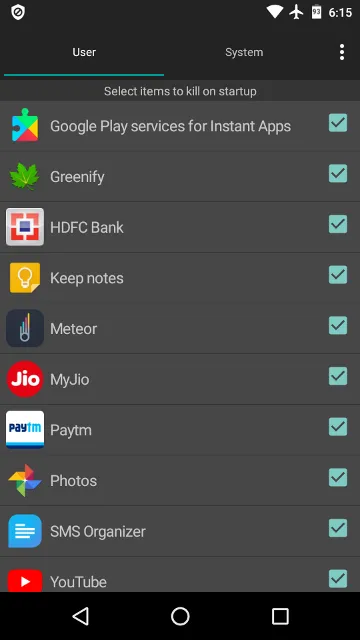
3) Gestor de arranque
O Startup Manager é uma aplicação muito simples que foi concebida especificamente para lidar com as aplicações que arrancam automaticamente. Nada mais, nada menos. De facto, foi concebida pelos mesmos tipos que criaram a aplicação All-in-One Toolbox. Ao utilizar a aplicação, uma coisa de que gosto muito é que não só pode desativar as aplicações de arranque automático, como também pode adicionar uma aplicação à lista de arranque automático, à semelhança da lista negra e da lista branca. Esta funcionalidade é particularmente útil quando pretende que uma aplicação seja iniciada automaticamente quando arranca o seu dispositivo.
Por muito boa que seja, por qualquer razão, o tamanho da letra desta aplicação é bastante pequeno e, por vezes, pode ser difícil de utilizar. Dito isto, funcionou como deveria nos meus testes. Se não gostar de todas as ferramentas extra que recebe da aplicação All-In-One Toolbox, pode experimentar o Startup Manager.
Como utilizá-lo para parar as aplicações de arranque: O Startup Manager é bastante fácil de utilizar. Basta iniciar a aplicação e tocar no ícone “X” junto ao nome da aplicação e está pronto a começar. Para adicionar aplicações à lista de arranque, vá ao separador “Personalizar” e toque no botão “Adicionar itens de arranque”.
Preço: O Startup Manager é gratuito e contém anúncios.
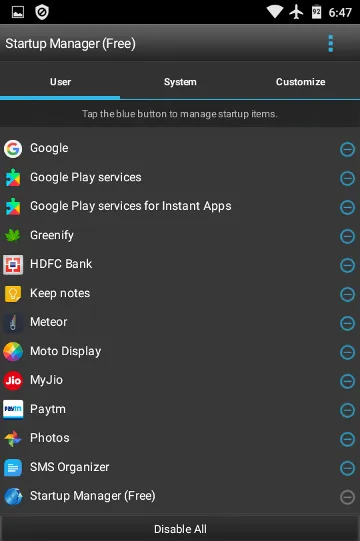
4. gestor de arranque [Root]
De todas as apps desta lista, o BootManager é a única app que requer que o seu dispositivo tenha root e a framework Xposed instalada. Caso contrário, a aplicação não funcionará como pretendido. Tal como o Assistant para Android, o BootManager é uma pequena aplicação que faz o que diz, sendo simples e fácil de utilizar. Basta selecionar as aplicações que pretende executar no arranque e a aplicação irá desativar todas as outras automaticamente. Uma vez que a aplicação é executada com permissões de raiz, a aplicação desactivada não será iniciada a menos que a inicie manualmente ou que exista alguma tarefa agendada. Se tiver um dispositivo com acesso à raiz, experimente o BootManager e veja como funciona para si.
Como utilizá-lo para parar as aplicações de arranque: Instale a aplicação a partir da Play Store e inicie-a. No ecrã principal, a aplicação listará todas as aplicações. Ao contrário de outras aplicações em que selecciona a aplicação que pretende desativar, com o Boot Manager, tem de selecionar a aplicação que pretende executar no arranque do sistema. Todas as aplicações não seleccionadas serão desactivadas automaticamente. Isto pode parecer contra-intuitivo, mas como todos nós temos uma tonelada de aplicações, este método faz todo o sentido.
Preço: O Boot Manager é gratuito e contém anúncios.
Leia: 45 melhores aplicações de root para Android
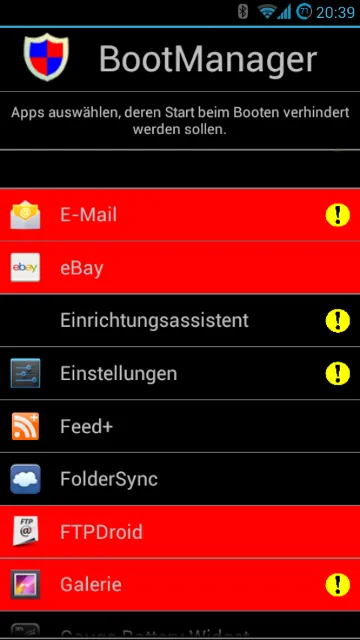
5. gestor de tarefas avançado
O Advanced Task Manager é mais uma aplicação que facilita a desativação de aplicações de arranque no Android. Tal como no Assistant for Android ou no Startup Manager, seleccione as aplicações que pretende desativar e depois a aplicação faz o trabalho por si. Por alguma razão, a opção para eliminar as aplicações de arranque no Android está enterrada bem fundo e requer alguma procura para a encontrar. Fora isso, a aplicação funciona como deveria e desactiva as aplicações de arranque no Android com bastante facilidade.
Como utilizá-la para parar as aplicações de arranque: Instale o Advanced Task Manager e inicie-o. Na tela inicial, toque no ícone do menu e selecione “Configurações”. Faça o download, encontre a opção “Startup kill” e coloque a chave ao lado dela na posição “On”. Agora, toque no ícone “Definições” mesmo ao lado do interrutor. No ecrã emergente, seleccione a opção “Eliminar aplicação específica” e, em seguida, seleccione a aplicação que pretende desativar no arranque do dispositivo. E já está.
Preço: A aplicação é gratuita e contém anúncios.
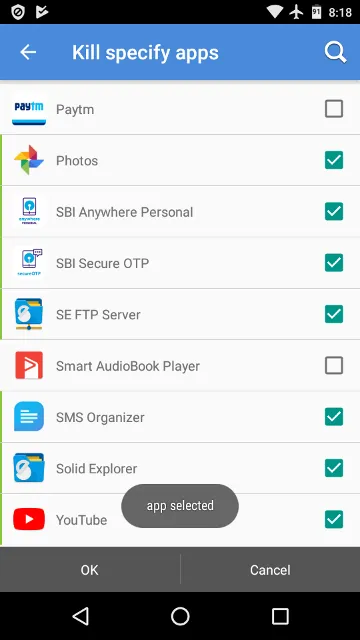
Espero que tenha ajudado. Comente abaixo se você acha que eu perdi algum dos seus aplicativos favoritos de gerenciamento de inicialização para Android.